2) Dùng AutoIt:

Phiên bản AutoIt hiện tại là phiên bản 3.3.6.1.
Phiên bản này được đưa ra ngày 16/04/2010.

Các bạn xem thêm ở đây.
Các bạn hãy mở tập tin đính kèm TestEnableExcelFile.au3 sau khi các bạn đã tải về AutoIt và cài đặt trên máy của mình.
Hoặc các bạn chỉ cần Click phải chuột khi chọn tập tin này và chọn Edit Script

Mã:
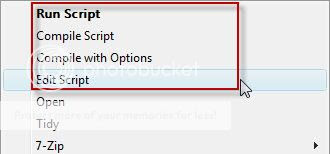
Sau đó bạn có thể:
- Menu Tools > Build: để biên dịch thành tập tin thực thi.
- Menu Tools > Compile: để biên dịch
Hoặc bạn có thể click phải chuột vào tập tin TestEnableExcelFile.au3 rồi chọn Compile cũng được.
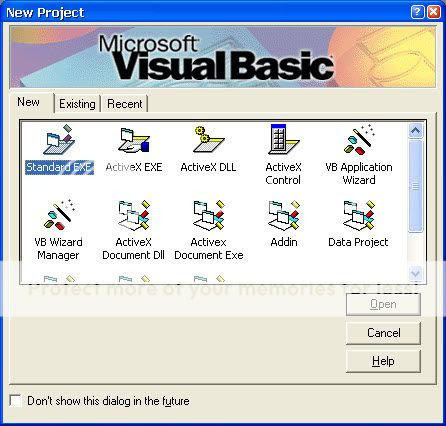
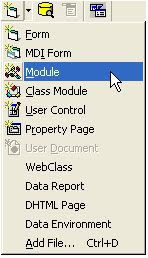
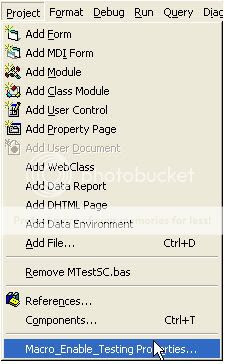
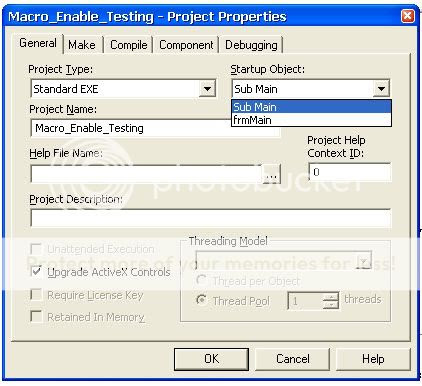
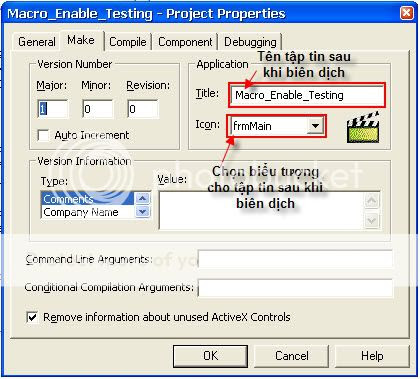
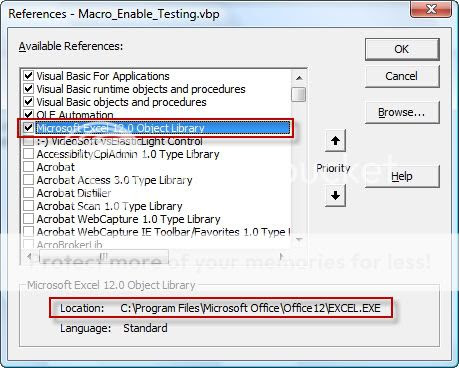
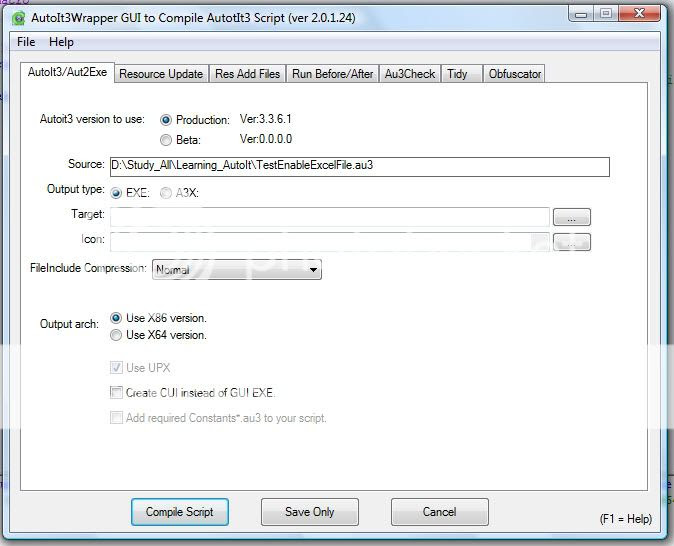
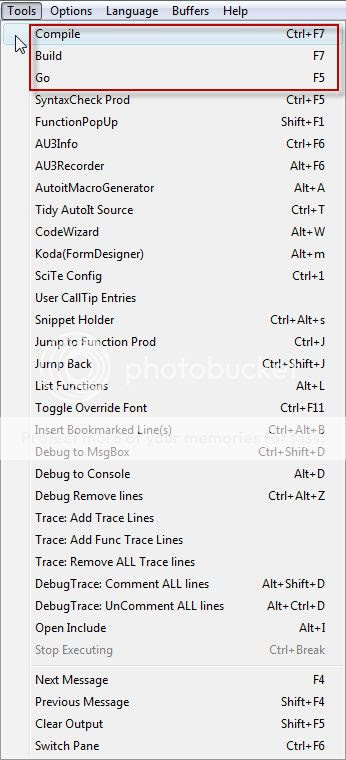








No comments:
Post a Comment